Hvordan vlookup returværdi i tilstødende eller næste celle i Excel?
Hvordan kan vi opfinde en værdi, men finde værdien i tilstødende eller næste celle? I denne artikel vil vi guide dig gennem, hvordan du vlookup en værdi og returnerer værdi i tilstødende eller næste celle i Excel.
Vlookup-returværdi i tilstødende celle med formel i Excel
Nemt vlookup returværdi i tilstødende celle med Kutools til Excel
Vlookup returnerer værdi i den næste celle i Excel
Vlookup-returværdi i tilstødende celle i Excel
For eksempel har du to kolonner som vist i følgende skærmbillede. Hvis du vil slå den største vægt i kolonne A op og returnere den tilstødende celleværdi i kolonne B, skal du gøre som følger.

1. Vælg en tom celle (her vælger jeg celle C3), indtast nedenstående formel i den, og tryk derefter på Indtast nøgle.
=VLOOKUP(MAX(A2:A11), A2:B11, 2, FALSE)

Derefter udfyldes den tilstødende celleværdi af den største vægt i kolonne A i den valgte celle.
Desuden kan du slå op og få den tilstødende celleværdi baseret på en cellehenvisning.
For eksempel er den henviste celle C2, der lokaliserer værdien 365, for at opsøge denne værdi og returnere værdien i tilstødende celle. Du skal bare ændre ovenstående formel til nedenunder og derefter trykke på Indtast nøgle. Se skærmbillede:
=VLOOKUP(C2, A2:B11, 2, FALSE)
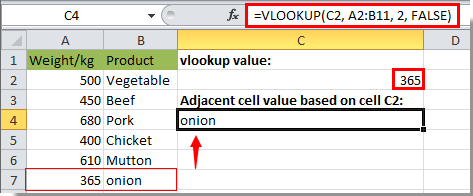
Denne indeksfunktion fungerer også: = INDEKS ($ B $ 1: $ B $ 7, LITEN (HVIS (ISNUMBER (SØGNING ($ C $ 2, $ A $ 1: $ A $ 7)), MATCH (RÆK ($ A $ 1: $ A $ 7), RÆDE ($ A $ 1: $ A $ 7))), ROW (A1))) + Ctrl + Flytte + Indtast.
Vlookup returnerer værdi i den næste celle i Excel
Udover at returnere værdi i en tilstødende celle, kan du slå op og returnere værdi i den næste celle i den tilstødende celle i Excel. Se skærmbillede:

1. Vælg en tom celle, indtast nedenstående formel i den, og tryk derefter på Indtast nøgle.
=INDEX(B2:B7,MATCH(680,A2:A7,0)+1)
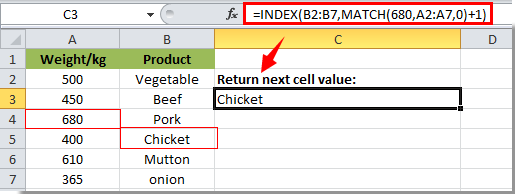
Derefter kan du se, at værdien i næste celle udfyldes i den valgte celle.
Bemærk: 680 i formlen er den værdi, som jeg ser i dette tilfælde, du kan ændre det, som du vil.
Nemt vlookup returværdi i tilstødende celle med Kutools til Excel
Med Kig efter en værdi på listen nytte af Kutools til Excel, kan du slå op og returnere værdi i tilstødende celle uden formler.
Før påføring Kutools til Excel, Bedes download og installer det først.
1. Vælg en tom celle til lokalisering af den tilstødende celleværdi. Klik derefter på Kutools > Formelhjælper > Formelhjælper.

3. i Formler hjælper dialogboks, skal du konfigurere som følger:
- 3.1 I Vælg en formel boks, find og vælg Kig efter en værdi på listen;
Tips: Du kan tjekke filtre i feltet, skal du indtaste et bestemt ord i tekstboksen for hurtigt at filtrere formlen. - 3.2 I Tabelarray boks, vælg området indeholder vlookup-værdien og den tilstødende værdi, du vil returnere (i dette tilfælde vælger vi interval A2: C10);
- 3.2 I Opslagsværdi boks, vælg den celle, du vil returnere værdien baseret på (I dette tilfælde vælger vi celle E2);
- 3.3 I Kolonne i feltet, skal du angive den kolonne, du vil returnere den matchede værdi fra. Eller du kan indtaste søjlenummeret i tekstboksen direkte efter behov.
- 3.4 Klik på OK knap. Se skærmbillede:

Derefter får du den tilstødende celleværdi af celle A8.

Hvis du vil have en gratis prøveperiode (30 dage) af dette værktøj, klik for at downloade det, og gå derefter til at anvende handlingen i henhold til ovenstående trin.
Nemt vlookup returværdi i tilstødende celle med Kutools til Excel
Bedste kontorproduktivitetsværktøjer
Overlad dine Excel-færdigheder med Kutools til Excel, og oplev effektivitet som aldrig før. Kutools til Excel tilbyder over 300 avancerede funktioner for at øge produktiviteten og spare tid. Klik her for at få den funktion, du har mest brug for...

Fanen Office bringer en grænseflade til et kontor med Office, og gør dit arbejde meget lettere
- Aktiver redigering og læsning af faner i Word, Excel, PowerPoint, Publisher, Access, Visio og Project.
- Åbn og opret flere dokumenter i nye faner i det samme vindue snarere end i nye vinduer.
- Øger din produktivitet med 50 % og reducerer hundredvis af museklik for dig hver dag!
